Düzenleyici Puanları: Kullanıcı Puanları:[Toplam: 1 Ortalama: 5].ilfs_responsive_below_title_1 { width: 300px; } @media(min-width: 500px) {.ilfs_responsive_below_title_1 { genişlik: 300px; } } @media(min-genişlik: 800 piksel) {.ilfs_responsive_below_title_1 { genişlik: 336 piksel; } }
Midjourney, AI (Yapay Zeka) tarafından oluşturulan görüntüleri yalnızca bir bilgisayardan oluşturmak için kullanabileceğiniz ücretsiz bir çevrimiçi uygulamadır. metin istemi. Uygulama, tablolar, dijital sanatlar, logolar ve daha fazlası gibi her türlü görüntüyü oluşturmanıza olanak tanır.
Görüntüyü herhangi bir yaratıcı grafik düzenleyici kullanarak çizmiyorsunuz, çünkü bunlar Midjourney Botları tarafından AI aracılığıyla otomatik olarak oluşturuluyor. Ancak, yaratıcı girdilerinizin (metnin) sonuçlarında büyük bir etkisi olduğu gerçeği, metin istemlerinizi küratörlüğünü yaparak ve optimize ederek yaratıcı yeteneğinizi işe koyduğunuzu hissettiriyor.
Süreç çok basit. hiç açıklanması gerekmediğidir. Hangi görüntüleri oluşturmak istediğinize göre dizeyi yazın ve anında sonuçları görün.
Nasıl Çalışır
1. Bu makalenin sonunda verdiğimiz bağlantıya tıklayarak Midjourney’e gidin.
2.”Beta’ya Katılın”ı tıklayın, ad ve e-posta adresi gibi tüm gerekli bilgileri doldurun ve ücretsiz bir hesap için oturum açın.
3. Ücretsiz hesabınız oluşturulduktan ve doğrulandıktan sonra, soldaki kenar çubuğundaki’acemi’bot kanallarından birine tıklayın.
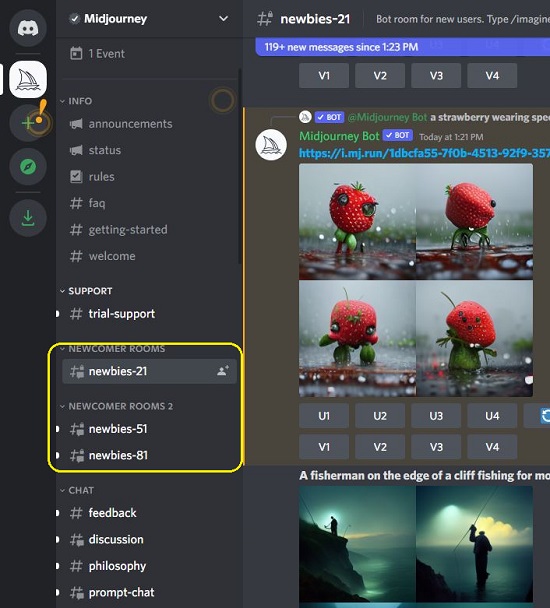
4.’/Imagine’yazmaya başlayın, metnin üzerinde bir açılır pencere belirecektir. \hayal seçeneğine tıklayın ve’Sorgu’alanı oluşturulacaktır. Artık otomatik olarak oluşturmak istediğiniz görüntüyü tanımlayacak metin istemini yazıp Enter tuşuna basabilirsiniz.
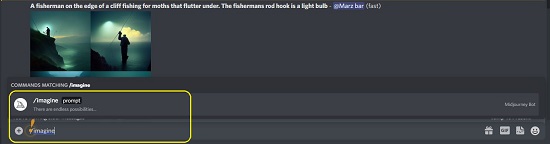
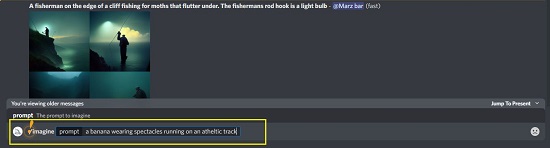
5. Midjourney botunun bilgileri işlemesi biraz zaman alacak ve metin istemine göre yaklaşık 60 saniye içinde ekranda 4 görüntü oluşturup sunacak.
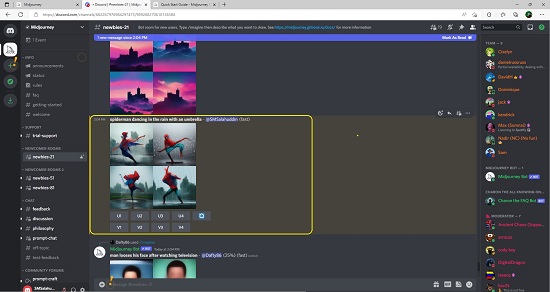
6. Görüntünün farklı Üst Ölçeklerini (U) veya Varyasyonlarını (V) oluşturmak için görüntünün altındaki numaralı düğmelere tıklayabilirsiniz. Bir görüntüyü Yükselttiğinizde, daha büyük (yaklaşık 1024 x 1024 piksel) bir sürüm oluşturacaktır. Seçtiğiniz resmin varyasyonlarını oluşturduğunuzda, genel olarak dört adet aynı yeni resim oluşturulacaktır.
7. Yükselt (U) düğmesini denediğinizde, birkaç seçeneğin daha etkin hale geldiğini fark edeceksiniz:
Varyasyonlar Yap: Daha önce olduğu gibi, bu, yeni bir ızgarada görüntünün ek varyasyonlarını oluşturur. Upscale to Max: Bu seçenek, görüntüyü yaklaşık olarak 1664×1664 piksel olan olası maksimum çözünürlüğe yükseltir. Light Upscale: Fazla ayrıntı eklemeden görüntüleri bir kez daha yükseltir.
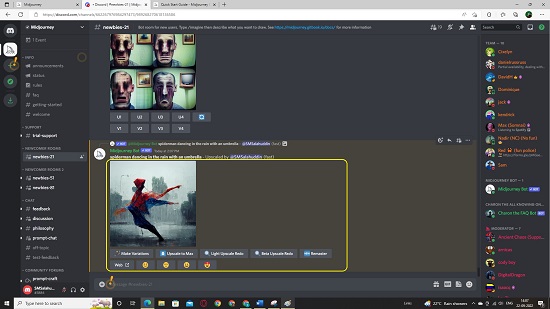
8. Maksimum boyutunda görüntülemek için resmin üzerine tıklayın. İndirmek için resme sağ tıklayın ve ardından’Resmi farklı kaydet’e tıklayın.
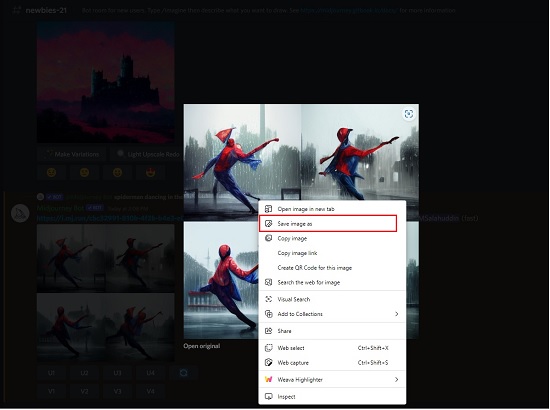
9. Ayrıca, burayı tıklayıp oturum açarak resimlerinizin veya diğer kullanıcıların galerilerinin bir galerisini görüntüleyebilirsiniz. aynı hesap.
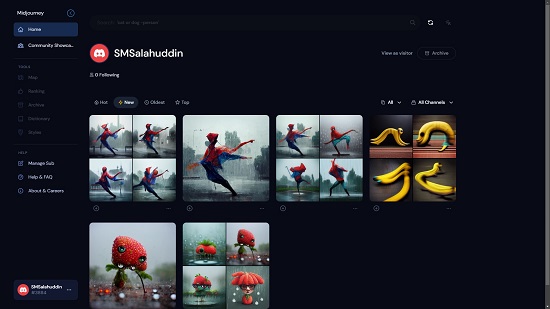
Kapanış Yorumları:
Midjourney, yalnızca bir metin isteminden AI botlarını kullanarak harika görüntüler oluşturan harika bir uygulamadır. Birkaç istem denedim ve sonuçları görmek beni çok heyecanlandırdı. Bu, Midjourney botunun girdiğiniz metni ne kadar iyi anladığını/yorumladığını ve gerekirse Üst Ölçekler ve Varyasyonlarla birlikte bunlardan görüntüler oluşturduğunu gösterir.
burayı tıklayın. Yalnızca resimlerinizden oluşan bir galeriyi görüntülemek için burayı tıklayın ve giriş yapın.
